Конфиденциальность и удобство — вот какими словами можно охарактеризовать устройства Apple. Несмотря на то, что из них частенько пытаются выудить важные данные, системы безопасности не позволяют взломщикам этого сделать. Причем с каждым обновлением iOS становится только надежнее: это относится и к личным данным например, фотографиям, но самое главное — к геолокации. Каждый пользователь может проверить, кто видит местоположение iPhone и даже запретить доступ — это помогает избежать слежки. На всякий случай, рекомендуем и вам это сделать: рассказываем, как это возможно.
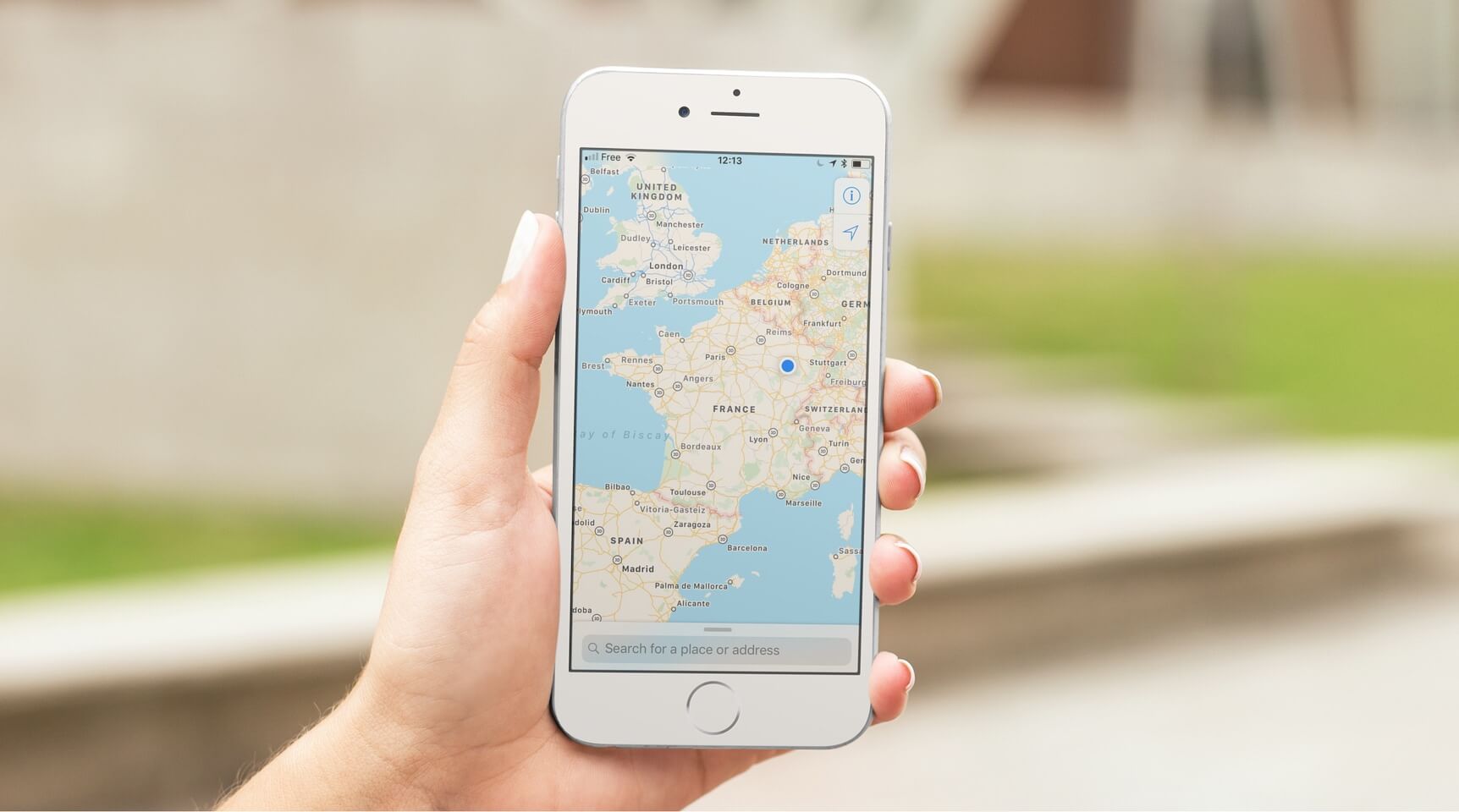
Рассказываем, как обезопасить геолокацию на Айфоне
⚡️ ПРИСОЕДИНЯЙТЕСЬ К НАШЕМУ ЯНДЕКС.ДЗЕНУ И ЧИТАЙТЕ ИНТЕРЕСНЫЕ СТАТЬИ КАЖДЫЙ ДЕНЬ
Как не делиться геопозицией на Айфоне
В Айфоне есть удобная опция под названием «Семейный доступ». Благодаря этой функции можно не только делиться различными подписками вроде Apple Arcade, Apple Music или Apple TV или управлять устройствами других членов семьи, но и предоставлять доступ к своему местоположению.
Как проверить iPhone и iPad на наличие шпионского ПО Pegasus (без джейлбрейка)
Это полезно, ведь в случае чего ваши друзья могут оказать вам помощь или попросту помочь вам найти ваш iPhone. Впрочем, добавив людей один раз, потом можно забыть о том, что они могут видеть вашу геолокацию, поэтому лучше отключить ее. Сделать это можно несколькими способами.
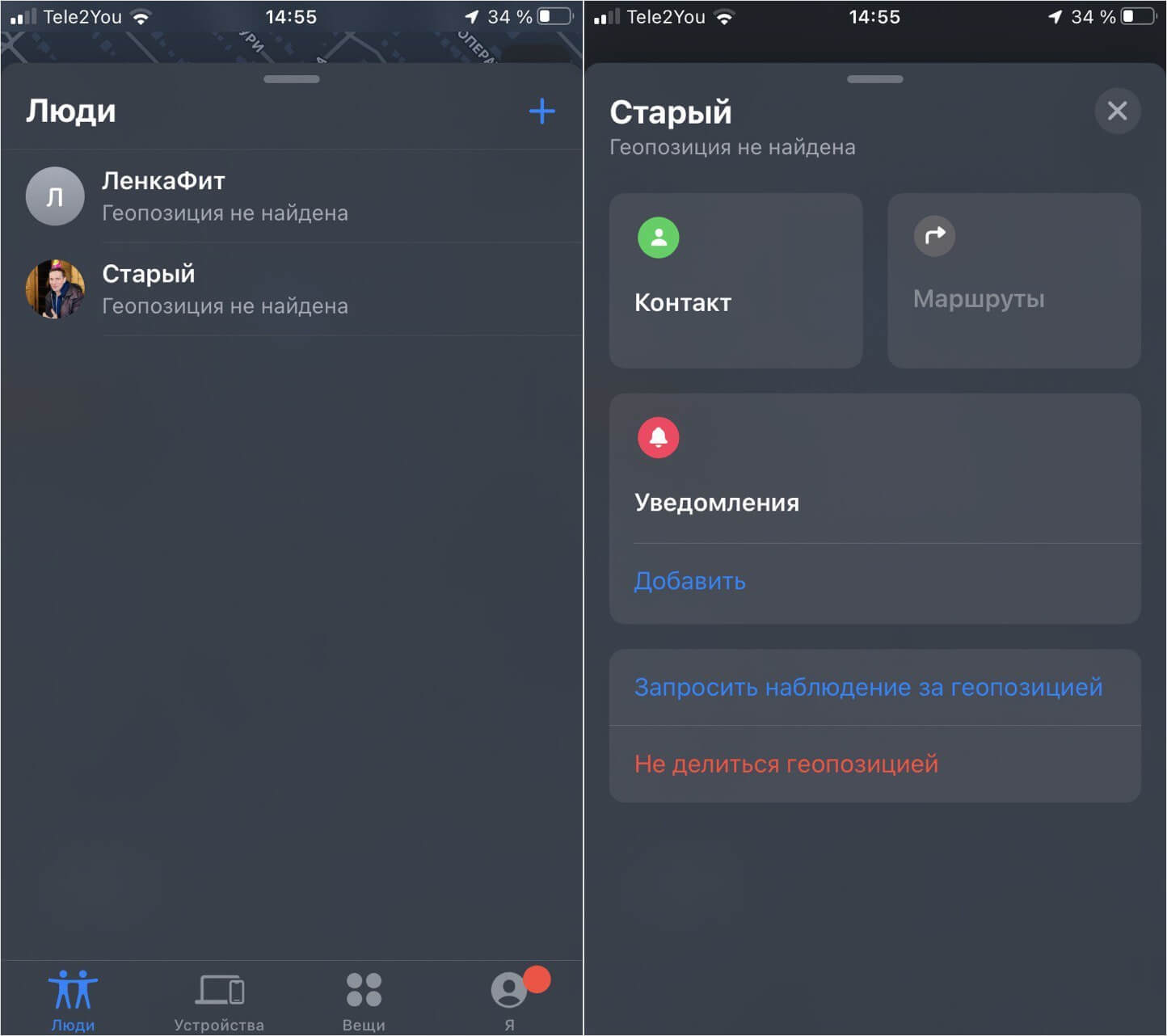
Ограничить доступ к геопозиции можно через «Локатор»
- Откройте Локатор на Айфоне.
- Нажмите вкладку «Люди»: откроется список пользователей, находящихся в «Семье».
- Под именем пользователя будет надпись «Видит вашу геопозицию.
- Нажмите на иконку пользователя, прокрутите страницу вниз и тапните «Не делиться геопозицией», после чего подтвердите выбор.
То же самое вы можете сделать через настройки Семейного доступа или Конфиденциальности. В этом пункте можно отключить передачу геопозиции для отдельных пользователей или для всех целиком.
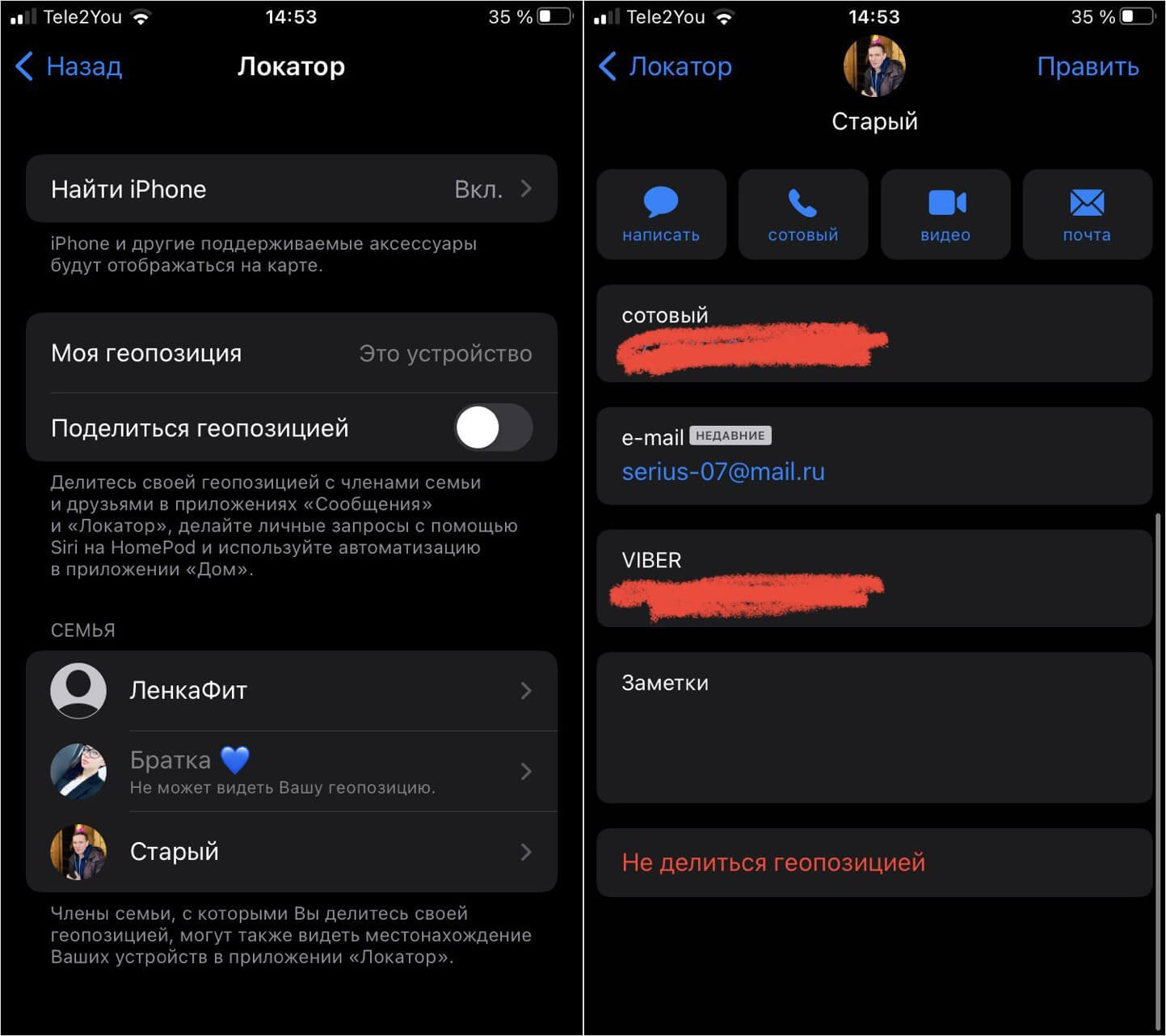
Таким способом можно отключить геолокацию для членов «Семьи»
- Зайдите в Настройки, нажмите вверху на ваш профиль Apple ID.
- Выберите «Семейный доступ».
- Нажмите «Передача геопозиции»: нажмите на строку с именем пользователя и выберите в его карточке «Не делиться геопозицией».
- Если хотите запретить доступ к местоположению iPhone всем пользователям, отключите ползунок возле «Поделиться геопозицией».
Так вы защитите себя от слежки, но имейте в виду, что ваши устройства не будут отображаться на карте в Локаторе, как и устройства ваших близких.
Как следить за iPhone жены или ребёнка
Как отключить геолокацию в приложениях на Айфоне
Как вы знаете, практически каждое приложение в iPhone запрашивает доступ к геопозиции. Это действительно удобно, например, для определения местоположения в такси или при поиске какой-либо организации на карте. Но если вы не пользуетесь геолокацией в каком-либо приложении или редко заходите туда, то лучше отключить ее. Благо в iPhone отображается целый список приложений, получивших доступ к вашему местоположению.
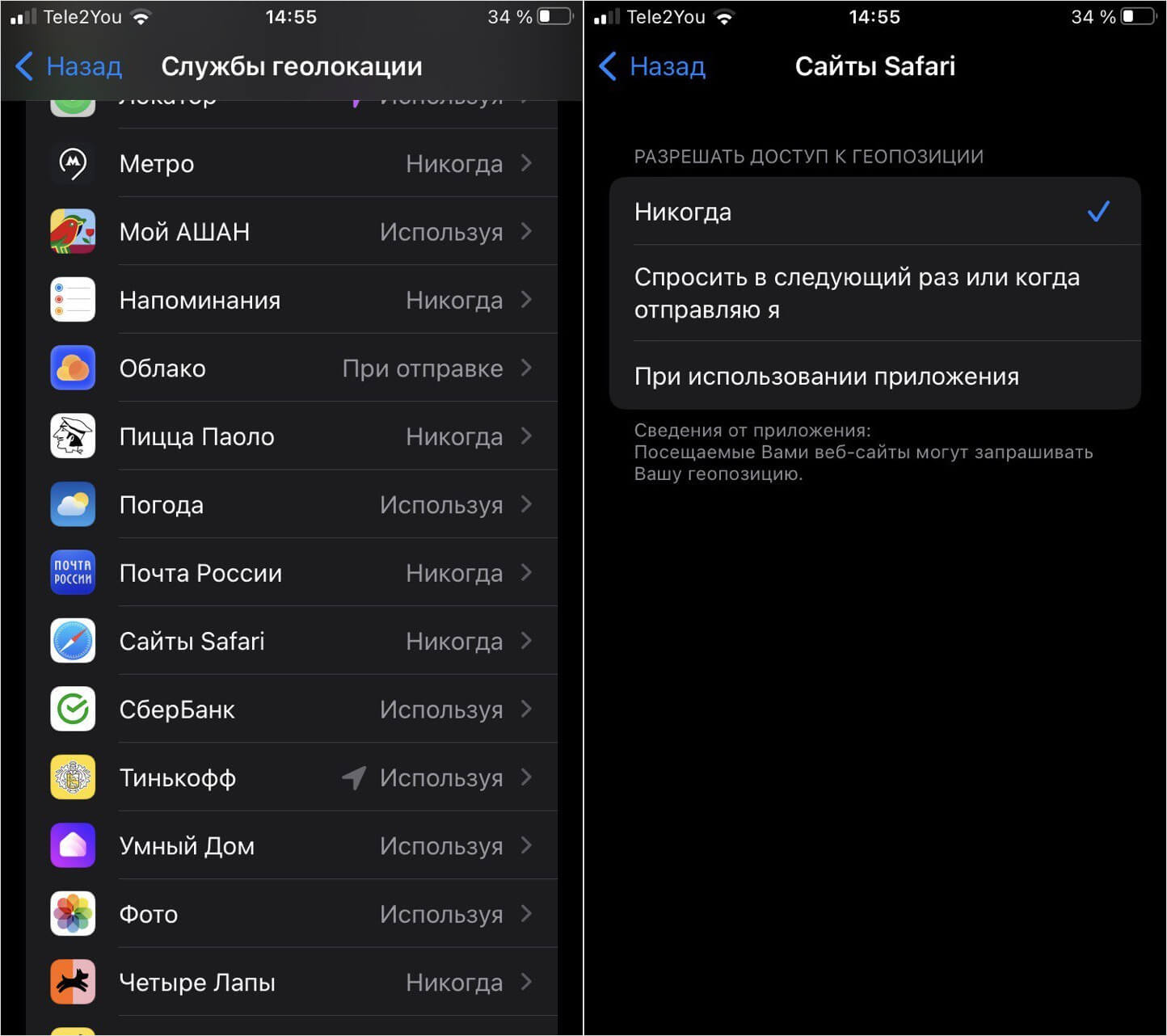
Некоторым приложениям лучше отключить доступ к геопозиции
- Зайдите в Настройки, выберите «Конфиденциальность».
- Нажмите «Службы геолокации».
- Выберите нужное приложение: если не пользуетесь им совсем, ставьте «Никогда».
Чтобы геолокация не работала постоянно, включите «При использовании приложения». Теперь она не будет определяться, когда приложение свёрнуто или закрыто. Не беспокойтесь: даже если вы полностью отключите доступ к геопозиции в каком-либо приложении, при открытии оно предложит вам включить его обратно и перенаправит в Настройки.
Кроме того, рекомендую вам просмотреть список системных приложений, которые используют геопозицию смартфона. Для этого выберите «Системные службы». Рекомендую вам в обязательном порядке оставить следующие службы.
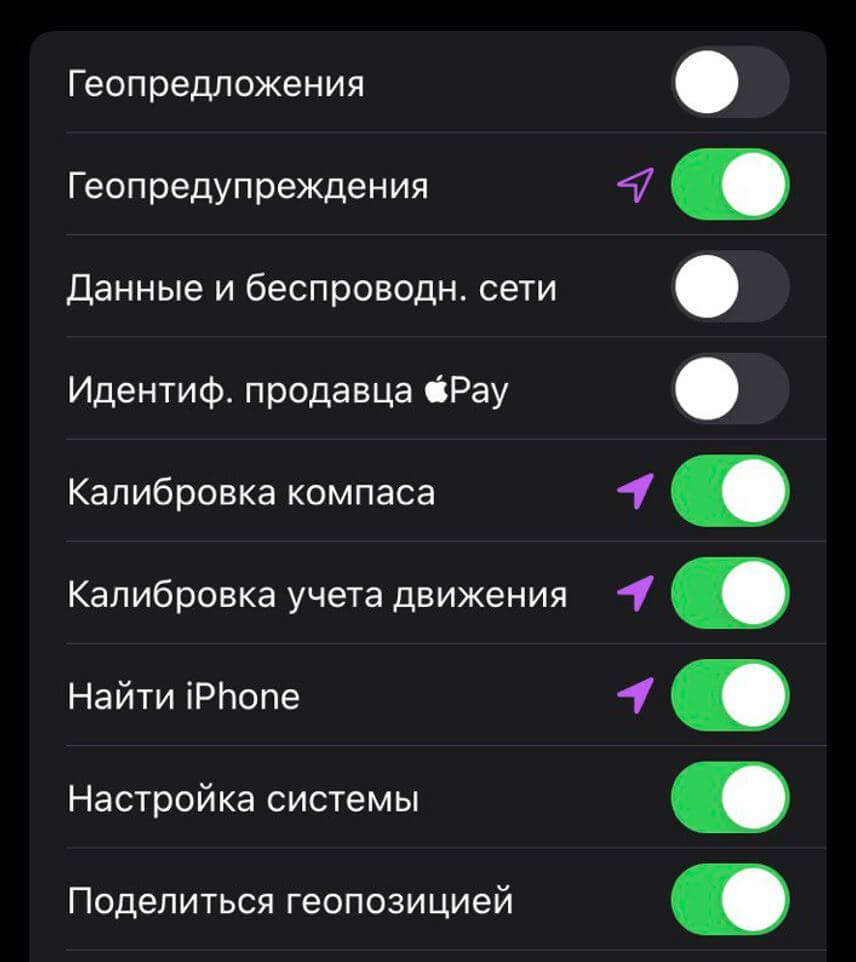
Использование геопозиции в некоторых службах не приносит пользы и сажает аккумулятор
- Калибровка компаса.
- Калибровка учета движения.
- Найти iPhone.
- Настройка системы.
- Поиск сотовой сети.
- Установка часового пояса.
- Экстренные службы и SOS.
Вверху экрана могут появляться значки геолокации: фиолетовая означает, что геолокация была недавно использована, серая — геолокация использовалась за последние сутки, а пустая — что геолокация могла быть использована при определенных обстоятельствах.
Зачем отключать геолокацию на Айфоне
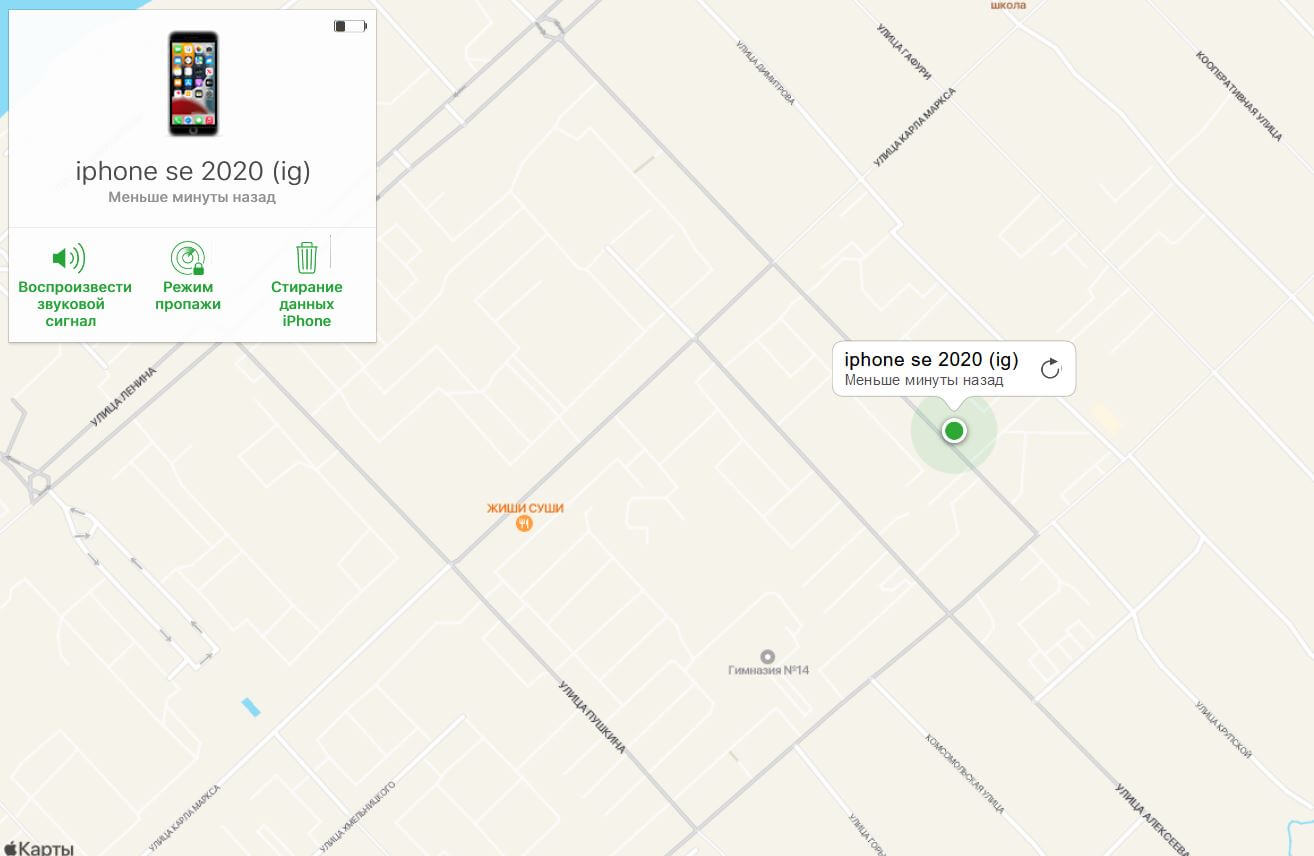
Если у вас iPhone с чужим Apple ID, вашу геопозицию могут отслеживать
Может показаться, что геолокация — просто удобная фишка, но это еще один из инструментов злоумышленников. Недаром один из главных советов при покупке iPhone с рук — проверить, вышел ли предыдущий владелец из своего Apple ID. В противном случае он будет иметь доступ не только к вашей геопозиции, но и к вашим данным через iCloud с компьютера. Что можно сделать?
- Попробуйте изменить пароль от Apple ID, но убедитесь, что его не смогут восстановить снова. В крайнем случае, можете попробовать выйти из аккаунта без пароля — вот вам три рабочих способа.
- Зайдите в Локатор, просмотрите, у кого есть доступ к вашей геопозиции и отключите его по инструкции выше.
- Отключите геолокацию на Айфоне совсем. Так злоумышленник не сможет отследить его.
А вот в iOS 16 с конфиденциальностью все будет намного лучше: в систему встроили специальный режим «Проверка безопасности», который отключает все аккаунты и доступ к местоположению в одно касание. Подробнее об этой фишке читайте в нашей статье.
Источник: appleinsider.ru
Как отключить слежку в айфоне
По умолчанию айфон записывает ваши действия и вашу активность: какие приложения вы качаете, используете, сколько времени в них проводите и когда они «вылетают» у вас и из-за чего. Эти отчеты отправляются потом в Apple, а также разработчикам тех или иных приложений, которыми вы пользуетесь. Если вы не хотите помогать улучшать ios и приложения на ios отправляя статистику и отчеты, то вы можете отключить слежку в айфоне. Тут покажу как не отправлять диагностику использования айфона и запоминать айфоном часто посещаемые вами места.
1. Не отправлять диагностику и использование
Заходим в Настройки > Конфиденциальность.

В Конфиденциальности заходим в Диагностика и использование.
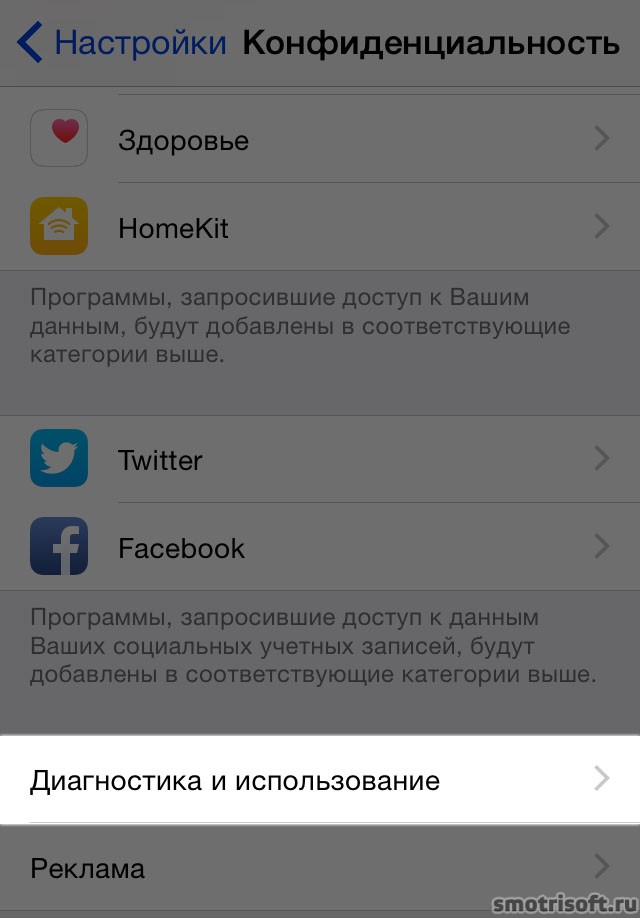
По умолчанию в диагностика и использование стоит галочка на пункте отправлять автоматически. Ежедневная автоматическая отправка данных диагностики и использования поможет Apple совершенствовать выпускаемую продукцию и услуги. Данные диагностики могут содержать геопозиционную информацию.
Можно нажать О Диагностике использования, чтобы прочитать условия конфиденциальности на айфоне.
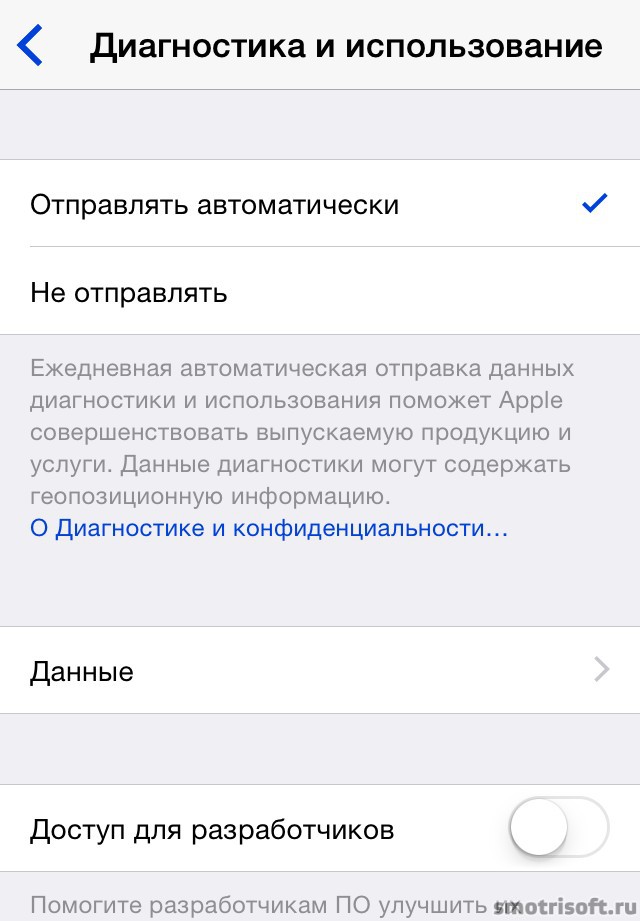
Как видим из условий в Apple ежедневно отправляется информация о вашем местонахождении (где вы были за все время), где совершали звонки, также отправляются данные об использовании приложений и так далее. А также в новых айфонах и айпэдах есть сканер отпечатков пальца, которым владеет ваш айфон.
Вот текст из условий диагностики и конфиденциальности.
Компания Apple будет признательна за Вашу помощь в улучшении качества ее продуктов и служб. Ваше устройство может автоматически собирать диагностические данные и сведения об использовании и отправлять их для анализа в Apple — только в случае Вашего явного согласия.
Диагностические данные и сведения об использовании могут включать характеристики оборудования и операционной системы, статистику производительности, а также данные об использовании устройства и программ. Никакие из собираемых данных не идентифицируют Вас лично. Личные данные не включатся в отчеты либо удаляются из всех отчетов перед их отправкой в Apple.
Вы можете ознакомиться с информацией, перейдя в раздел «Настройки» > «Основные» > «Об этом устройстве» > «Диагностика и использование».
Если Вы согласились предоставлять Apple эту информацию и на Вашем устройстве включены Службы геолокации, в компанию Apple может также отправляться информация о местонахождении Вашего устройства с целью анализа возможных проблем беспроводной или сотовой связи (например, силы или слабости сотового сигнала в определенном месте).
Диагностические данные геолокации могут включать сведения о местонахождении, например о местонахождении Вашего устройства один раз в день или о местонахождении при завершении вызова. Вы можете отключить Службы геолокации в разделе «Диагностика» в любое время.
Для этого выберите «Настройки» > «Конфиденциальность» > «Службы геолокации», перейдите в меню «Системные службы» и отключите «Диагностика и использование».
Вы также можете отключить Диагностику полностью. Для этого откройте «Настройки» > «Конфиденциальность» и выберите «Не отправлять» в разделе «Диагностика и использование».
Чтобы помочь партнерам Apple и сторонним разработчикам в улучшении их программ, продуктов и услуг, созданных для использования с продуктами Apple, компания Apple может предоставлять таким партнерам или разработчикам часть диагностической информации, относящейся к программе, продукту или услуге соответствующего партнера или разработчика, а также статистику Вашего использования программ соответствующих партнеров или разработчиков. Все диагностические и статистические данные собираются в форме, не идентифицирующей Вас лично.
Вы можете не делиться сведениями о сбоях и статистикой Вашего использования программ со сторонними разработиками. Для этого откройте «Настройки» > «Конфиденциальность» > «Диагностика и использование» и отключите параметр «Доступ для разработчиков». Если для Диагностики выбран вариант «Не отправлять», то отправка сведений о сбоях и статистики Вашего использования программ сторонним разработчикам автоматически отключена.
Более подробную информацию см. в Политике конфиденциальности Apple на веб-странице www.apple.com/ru/privacy




И хоть Apple 20 раз напишет и скажет, что эти данные хранятся только на айфоне или, что эти данные не идентифицируют вас лично, то это не значит, что Apple не может шутить.

Ставим галочку на не отправлять, чтобы не отправлять в Apple и разработчикам никаких отчетов о наших передвижениях, звонках и прочее.

2. Ограничить трекинг рекламы
Айфон и айпэд по умолчанию отслеживает и отправляет в Apple ваши поисковые запросы и прочие данные, которые вы просматриваете и основываясь на ваших интересах вам показывается реклама, которая заинтересует именно вас.
Чтобы отключить отслеживание наших интересов заходим в Настройки > Конфиденциальность > Реклама.
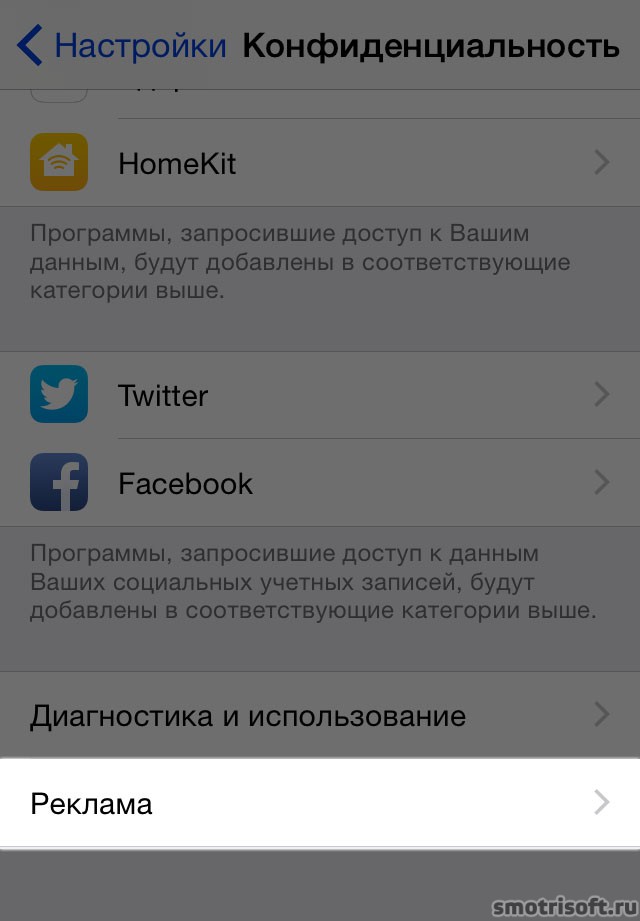
И включаем ползунок ограничить трекинг рекламы, чтобы айфон или айпэд прекратил отслеживать наши интересы.

Вот текст из условий О рекламе и конфиденциальности.
В iOS 7 появилась новая функция «Идентификатор рекламы» — непостоянный идентификатор устройства для программ, который дает пользователю больше возможностей контролировать, какие целевые рекламные объявления он получает. Если пользователь решит ограничить трекинг рекламы, программы не смогут использовать функцию «Идентификатор рекламы» для отправки целевых рекламных объявлений.
Можно сбросить идентификатор рекламы для Вашего устройства в любой момент. Кроме того, Ваш Apple ID не будет использоваться в iAd для отправки рекламных сообщений, которые могут заинтересовать Вас, на любые используемые Вами устройства.
Примечание. После включения функции «ограничить трекинг рекламы» вы все равно будете получать некоторое количество рекламных объявлений, как и ранее, но они могут быть менее интересны вас, поскольку не будут базироваться на ваших увлечениях.


3. Отключить часто посещаемые места
Также айфон и айпэд запоминают наиболее часто посещаемые вами места (якобы с целью предоставления полезной геопозиционной информации). Чтобы отключить слежку и айфона и запоминание им часто посещаемых вами мест заходим в Настройки > Конфиденциальность.
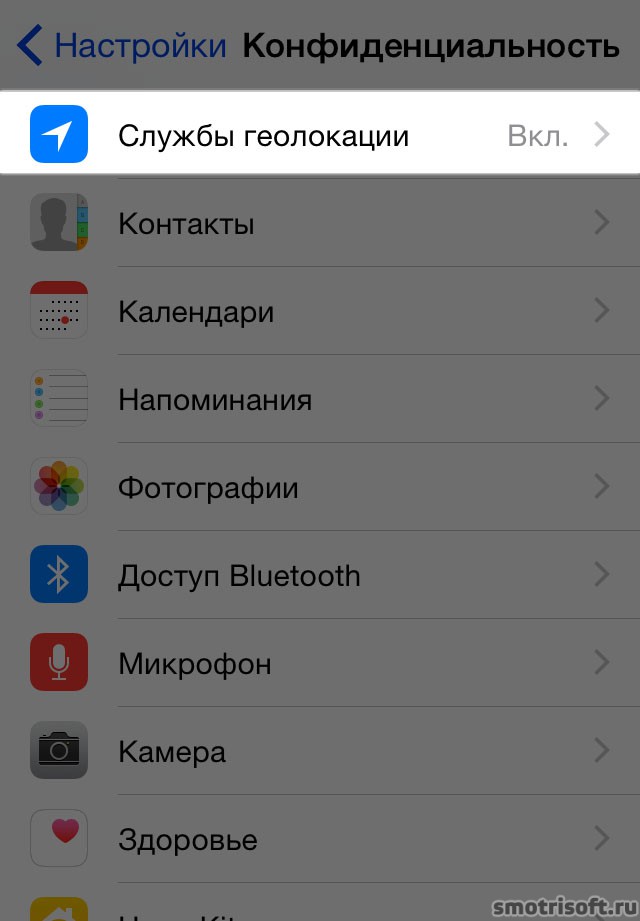
Далее прокручиваем вниз и ищем пункт Системные службы.
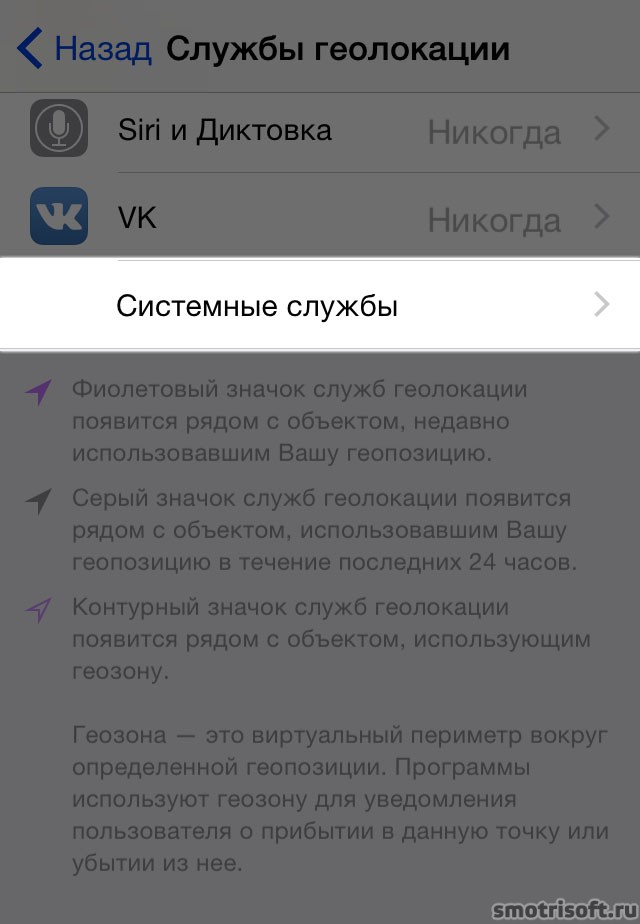
В системных службах нажимаем на часто посещаемые места.

И выключаем пункт часто посещаемые места, чтобы запретить iPhone запоминать часто посещаемые места с целью предоставления полезной геопозиционной информации.

Ну вот и всё. Теперь ваш айфон чуть меньше будет следить за вашими перемещениями и запоминанием мест посещаемых вами, также станет реже отправлять информацию о вас, что позволит также немного увеличить время работы от аккумулятора на айфоне.
4. Отключить Spotlight
Spotlight в фоновом режиме индексирует (как Windows Search) индексирует содержимое файлов на айфоне, чтобы быстрее находить то, что вы ищете.
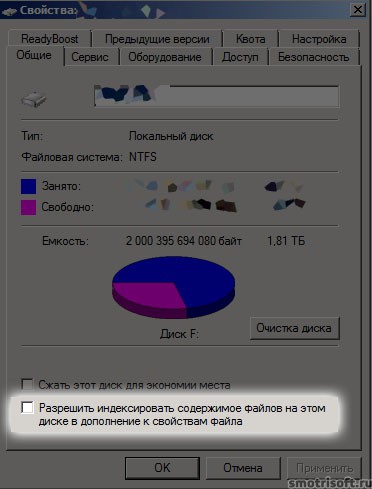
Чтобы использовать поиск Spotlight надо на экране с приложениями провести пальцем вниз (но не от самого верха). И через этот поиск можно найти контакт или фразу из смс или название музыкального файла, который находится у вас на айфоне и так далее. Вся эта индексация файлов немного расходует батарею и чуток нагружает накопитель (диск). А если вы подобным поиском не пользуетесь, то тем более отключите его.

Чтобы отключить Spotlight заходим в Настройки > Основные > Поиск Spotlight.
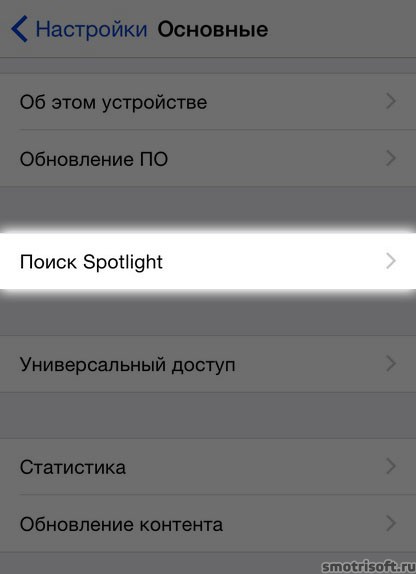
По умолчанию включены все пункты. Можете оставить те пункты поиск в которых вы хотите делать.

Либо можете отключить все пункты Spotlight и разгрузить немного накопитель (диск) айфона и слегка увеличить работу от аккумулятора.
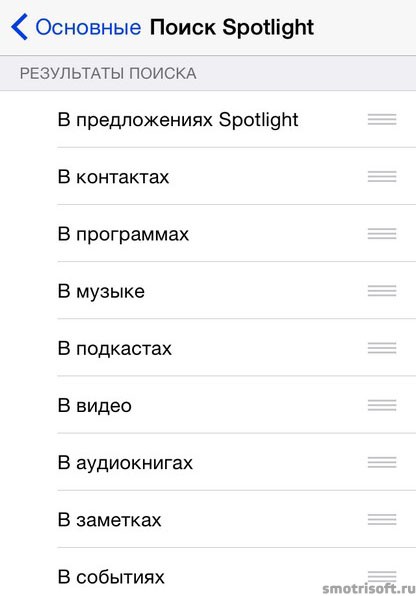
Кстати всё, что вы ищите и находите таким способом отправляется в Apple, а также ваше местоположение в этот момент.
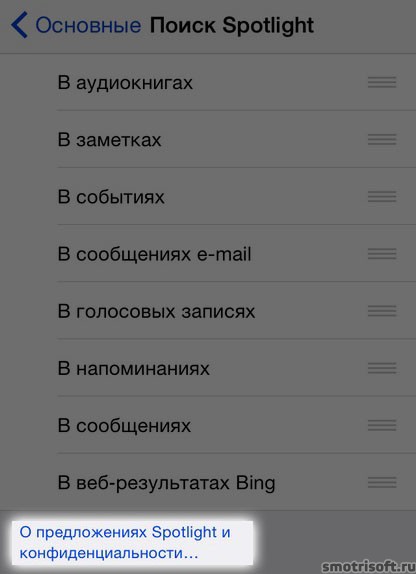
Вот текст из условий конфиденциальности в Spotlight.
При использовании Spotlight в Apple отправляются Ваши поисковые запросы, выбранные Вами Предложения Spotlight, а также относящиеся к поиску данные использования. Результаты поиска на Вашем устройстве не отправляются. Если на Вашем устройстве включены Службы геолокации, то при поисковом запросе в Spotlight текущая геопозиция Вашего устройства будет также отправлена в Apple.
При поиске распространенных слов и фраз поисковый запрос перенаправляется Apple поисковой машине Bing компании Microsoft. Компания Microsoft не хранит эти поисковые запросы. Отправленные в Apple геопозиция, поисковые запросы и информация использования будут использованы Apple только в целях улучшения релевантности предложений Spotlight, а также для улучшения других продуктов и служб Apple.
Если Вы не хотите, чтобы Ваши поисковые запросы и данные использования предложений Spotlight отправлялись в Apple, Вы можете отключить «Предложения Spotlight». Для этого откройте «Настройки», коснитесь «Основные», затем «Поиск Spotlight» и отмените выбор для параметров «В предложениях Spotlight» и «В веб?результатах Bing».
При отмене выбора «В предложениях Spotlight» и «В веб?результатах Bing» Spotlight будет выполнять поиск только в содержимом на устройстве.
Вы можете выключить Службы геолокации для Предложений Spotlight. Для этого откройте «Настройки», коснитесь «Конфиденциальность», «Службы геолокации», затем «Системные службы» и установите переключатель «Предложения Spotlight» в положение «Выкл.». Если Вы выключите на своем устройстве Службы геолокации, Ваша точная геопозиция в Apple отправляться не будет. Для предоставления релевантных поисковых предложений Apple может использовать IP?адрес Вашего подключения к Интернету, чтобы приблизительно определять геопозицию, соотнося ее с географическим регионом.
Собираемая Apple информация будет использоваться в соответствии с Политикой конфиденциальности Apple, с которой можно ознакомиться по адресу: www.apple.com/ru/privacy .

Также советую для безопасности вашего айфона:
- Как запретить удаление программ с айфона
- Как поставить пароль на айфон
- Как запретить изменения учетной записи на айфоне
- Как защитить от кражи айфон
Источник: smotrisoft.ru